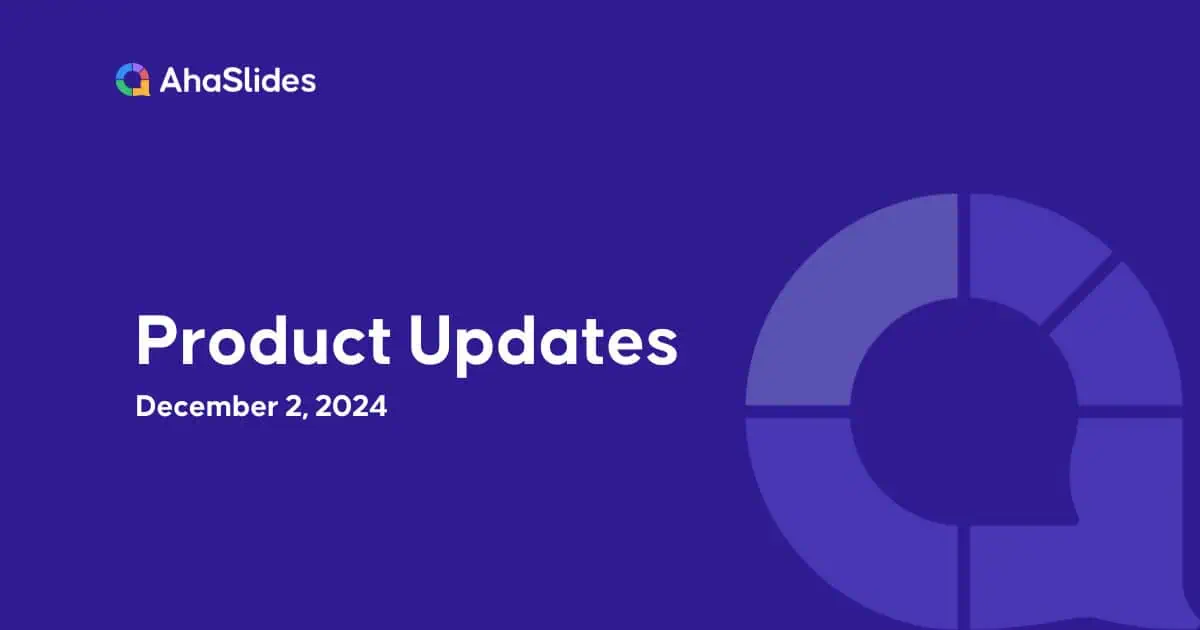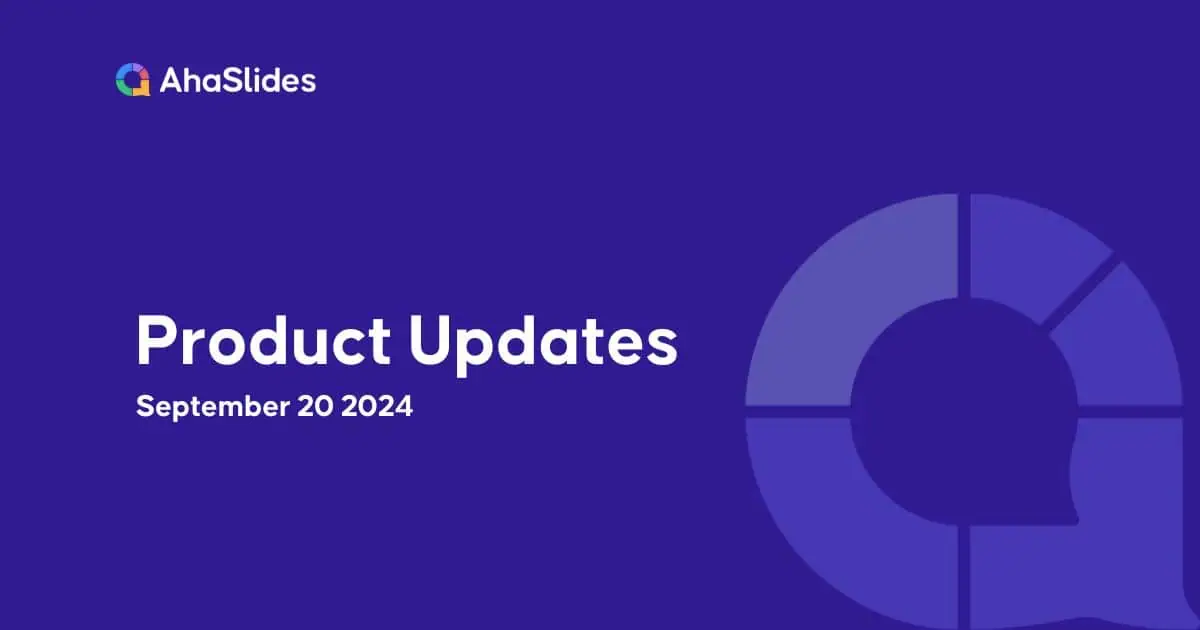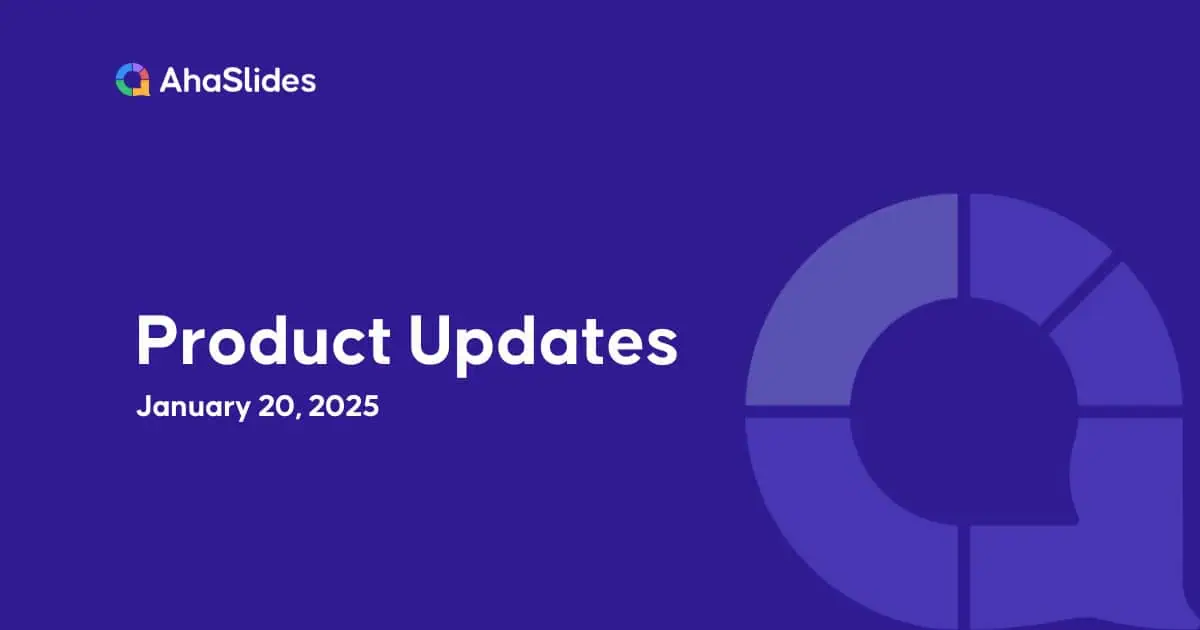![]() Mun yi mahimman abubuwan sabuntawa guda biyu don haɓaka yadda kuke haɗin gwiwa da aiki tare da AhaSlides. Ga abin da ke sabo:
Mun yi mahimman abubuwan sabuntawa guda biyu don haɓaka yadda kuke haɗin gwiwa da aiki tare da AhaSlides. Ga abin da ke sabo:
 1. Neman Samun Dama: Samar da Haɗin kai cikin Sauƙi
1. Neman Samun Dama: Samar da Haɗin kai cikin Sauƙi
 Nemi Shiga Kai tsaye:
Nemi Shiga Kai tsaye: Idan kuna ƙoƙarin gyara gabatarwar da ba ku da damar yin amfani da ita, popup yanzu zai sa ku nemi izini daga mai gabatarwa.
Idan kuna ƙoƙarin gyara gabatarwar da ba ku da damar yin amfani da ita, popup yanzu zai sa ku nemi izini daga mai gabatarwa. Fadakarwa Sauƙaƙe don Masu:
Fadakarwa Sauƙaƙe don Masu: Ana sanar da masu buƙatun samun dama a shafinsu na AhaSlides ko ta imel.
Ana sanar da masu buƙatun samun dama a shafinsu na AhaSlides ko ta imel. Za su iya yin bita cikin sauri da sarrafa waɗannan buƙatun ta hanyar buƙatu, suna sauƙaƙa ba da damar haɗin gwiwa.
Za su iya yin bita cikin sauri da sarrafa waɗannan buƙatun ta hanyar buƙatu, suna sauƙaƙa ba da damar haɗin gwiwa.
![]() Wannan sabuntawa yana nufin rage rushewa da daidaita tsarin aiki tare akan gabatarwar da aka raba. Jin kyauta don gwada wannan fasalin ta hanyar raba hanyar haɗin gyara da sanin yadda yake aiki.
Wannan sabuntawa yana nufin rage rushewa da daidaita tsarin aiki tare akan gabatarwar da aka raba. Jin kyauta don gwada wannan fasalin ta hanyar raba hanyar haɗin gyara da sanin yadda yake aiki.
 2. Gajerun hanyoyi na Google Drive 2: Ingantattun Haɗin kai
2. Gajerun hanyoyi na Google Drive 2: Ingantattun Haɗin kai
 Sauƙaƙan Samun Gajerun Hanyoyi Raba:
Sauƙaƙan Samun Gajerun Hanyoyi Raba: Lokacin da wani ya raba gajeriyar hanyar Google Drive zuwa gabatarwar AhaSlides:
Lokacin da wani ya raba gajeriyar hanyar Google Drive zuwa gabatarwar AhaSlides: Mai karɓa yanzu zai iya buɗe gajeriyar hanyar tare da AhaSlides, koda kuwa ba su ba da izini a baya ba.
Mai karɓa yanzu zai iya buɗe gajeriyar hanyar tare da AhaSlides, koda kuwa ba su ba da izini a baya ba. AhaSlides zai bayyana azaman ƙa'idar da aka ba da shawarar don buɗe fayil ɗin, cire duk wani ƙarin matakan saiti.
AhaSlides zai bayyana azaman ƙa'idar da aka ba da shawarar don buɗe fayil ɗin, cire duk wani ƙarin matakan saiti.
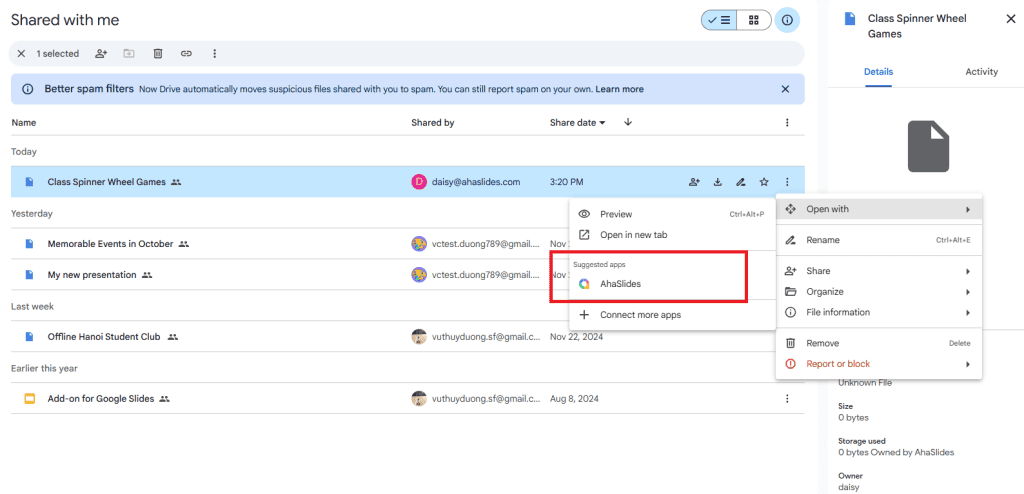
 Ingantattun Daidaituwar Fannin Aikin Google:
Ingantattun Daidaituwar Fannin Aikin Google: The AhaSlides app a cikin
The AhaSlides app a cikin  Kasuwar Aikin Google
Kasuwar Aikin Google yanzu yana nuna haɗin kai tare da duka biyun Google Slides da Google Drive.
yanzu yana nuna haɗin kai tare da duka biyun Google Slides da Google Drive.  Wannan sabuntawa yana sa ya zama mafi bayyane kuma mai hankali don amfani da AhaSlides tare da kayan aikin Google.
Wannan sabuntawa yana sa ya zama mafi bayyane kuma mai hankali don amfani da AhaSlides tare da kayan aikin Google.
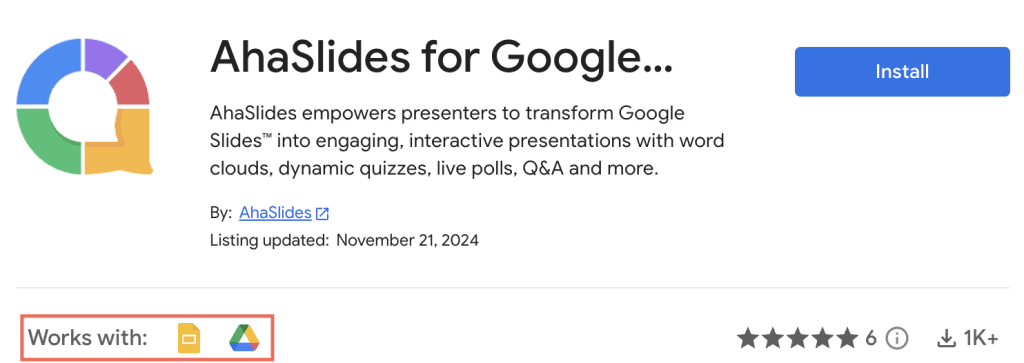
![]() Don ƙarin cikakkun bayanai, zaku iya karanta game da yadda AhaSlides ke aiki tare da Google Drive a cikin wannan
Don ƙarin cikakkun bayanai, zaku iya karanta game da yadda AhaSlides ke aiki tare da Google Drive a cikin wannan ![]() blog post.
blog post.
![]() An tsara waɗannan sabuntawar don taimaka muku yin haɗin gwiwa cikin kwanciyar hankali da yin aiki ba tare da wata matsala ba a cikin kayan aikin. Muna fatan waɗannan canje-canjen za su sa ƙwarewar ku ta zama mai inganci da inganci. Bari mu san idan kuna da wata tambaya ko ra'ayi.
An tsara waɗannan sabuntawar don taimaka muku yin haɗin gwiwa cikin kwanciyar hankali da yin aiki ba tare da wata matsala ba a cikin kayan aikin. Muna fatan waɗannan canje-canjen za su sa ƙwarewar ku ta zama mai inganci da inganci. Bari mu san idan kuna da wata tambaya ko ra'ayi.